.profileを再読み込みするのこと
知らなかったのでメモを残しておく。
.profileを変更した場合、ログアウト等をせずに再読込したい場合、
下記のコマンドで再読み込みができる。
source ~/.profile
参考文献はここ。
qiita.com
Ubuntu 16.04での市販DVDの再生について
VLCをインストールするだけではDVDメディアの再生ができないので、
なにかインストールする必要があるのは知っていたのだが、
15.04以前と15.10以降では手順が異なるのは知らなかった。
RestrictedFormats/PlayingDVDs - Community Help Wiki
以下に16.04で行った手順をメモしておく。
sudo apt-get install libdvd-pkg
sudo dpkg-reconfigure libdvd-pkg
2つ目のコマンドは1つ目を実行した際に、
"dpkgがロックされているので後で実行すること"と
注意が表示されたので実行した。
正式な手順があってよかった。
pythonでのunicode型とstr型の扱いについて
pythonianな人には当たり前かもしれないが。
ファイルの読み書きでunicode文字とstr文字の絡みで、
すんなりロジック書けなくて、ここしばらく悩んでた。
ファイルを書き込む際に日本語が混ざってると発生するUnicodeEncodeError。
このページとか、
PythonのUnicodeEncodeErrorを知る - HDEラボ
このぺーじとか
Python でUTF-8, shift_jis, euc_jpなど日本語を使う方法
読んでみてわかったような、わからんような。
なんとなく頭に入ったのは、
- リテラルはとりあえずunicode型にしておく、
- 日本語を含むファイルを読み書きするなら、open()ではなく、codecs.open()を使っておけ
- ロケールのエンコードを取るにはlocale.getpreferredencoding()を使え
import locale
import codecs
enc = locale.getpreferredencoding()
with codecs.open(u"aaa.txt", u"r", enc) as file:
for line in file:
・・・対処療法的で全く内容を理解していないのが、やばい。
Marcoでworkspace毎に背景を変える方法のこと
ウィンドウマネージャの話です。
workspace毎に背景を変えたかった。
Compizを使えばできるけど、ヤツはあまり好みではないので、
Marcoでできないかと色々調べてみるものの、
ツールのたぐいは拾えなかった。
古い話で"Wallpapoz"なんかが出てきたけれど、
今のバージョンではそのままは動かなそう。
たまたま、Ubuntu MATE コミュニティでこんな記事を拾った。
ここにLinux Mint 17 Mateで動いたよっていうスクリプトがあったので、
参考までにダンロードして読んでみた。
仕掛けとしては2点。
- xpropコマンドでworkspace切り替え時のイベントを拾う。
- gsettingsコマンドを使って背景設定のプロパティ"org.mate.background"の"picture-filename"値を書き換える。
そのスクリプトを参考にWorkspace1〜Workspace4に切り替えると
背景が変わるスクリプトを書いてみた。(というよりパクリや)
#!/bin/bash # Script to change the desktop image when switching workspaces. # Tested on Ubuntu MATE 16.04 IMG0=/usr/share/backgrounds/mate/abstract/Flow.png IMG1=/usr/share/backgrounds/mate/abstract/Silk.png IMG2=/usr/share/backgrounds/mate/abstract/Spring.png IMG3=/usr/share/backgrounds/mate/abstract/Waves.png IMGBG=${IMG0} xprop -root -spy _NET_CURRENT_DESKTOP | ( while read -r; do DESK=${REPLY:${#REPLY}-1:1} if [ "$DESK" == "0" ]; then IMGBG=${IMG0} elif [ "$DESK" == "1" ]; then IMGBG=${IMG1} elif [ "$DESK" == "2" ]; then IMGBG=${IMG2} elif [ "$DESK" == "3" ]; then IMGBG=${IMG3} else IMGBG=${IMG0} fi gsettings set org.mate.background picture-filename ${IMGBG} done )
パスはハードコードだし、シェルとしてはいまいちかもしれないけれど、
自動起動アプリケーションに登録しておけば、
workspaceを切り替えると背景も変わることが確認できた。
あとは、画像選択とかをGUIからできるようにpythonあたりで組めば、
使い勝手は良くなるか。
エッセンスは確認できたので、今日はこれまで。
wxPythonをPython3で使えるようにするのこと
Ubuntu 16.04ではwxPythonはpython-wxgtk3.0の名でapt-getから標準でインストールできる。
ただし、これはpython2でしか使えない。
そもそもwxPythonはpython2用らしい。
だけれど、昨今の流れから、そろそろpython3へ移行すべきであり、
wxPythonを使って作った自作アプリも練習を兼ねてpython3化したい。
というわけで、まずは、wxPythonをpython3で使う方法を探してみた。
どうも、wxPythonには開発版としてのwxPython-Phoenixというものがあり、
こちらからファイルを取得してインストールすれば良いらしい。
インストールにはpipというpython環境用のパッケージマネージャを使う。
と、一応、wxPython本家のサイトに説明があった。
How to install wxPython - wxPyWiki
Ubuntu MATE 16.04にはpython2.7とpython3.5がインストールされていて、
pipもpython2用と3用が別々に存在する。
pipはpython2用であり、3用はpip3となる。
前置きはともかく、説明通り下記のコマンドを実行してみる。
sudo pip3 install --upgrade --trusted-host wxpython.org --pre -f http://wxpython.org/Phoenix/snapshot-builds/ wxPython_Phoenix
ダウンロードは済むものの、pipのバージョンが古いとかで、インストールできない。
結論から言うと、この先もエラーが頻発し、ライブラリを追加しないとまともにインストールできなかった。
どうやらインストールっていっても、Windows版やMac版と違いバイナリがないため、ビルドが必要なようだ。
原因と対処法を箇条書きにするとこんな感じ。
pipを使うと毎度、40M超えのファイルをダウンロードする。
面倒なのでサイトからソースをダウンロードしてビルドコマンドを直接叩いた。
cd {ソースディレクトリ}
sudo python3 build.py build
pipのバージョンが古い
Ubuntu MATE 16.04にインストールされていたものでは古いらしい。
pipを更新するにもpipを使う。
pip3 install --upgrade pip
これで3用のpipが更新される。
しかし、ここに罠が。なんと2用のpipまで更新されてしまった。
そこで、/usr/local/bin/pipを/usr/local/bin/pip2で上書きしてお茶を濁す。
(何が原因だろう。それにこんな対処でいいんだろうか)
gstreamer0.10または0.08のライブラリがない
libgstreamer0.10-devではないらしく、こっちだったらOKだった。
sudo apt-get install python-gst0.10-dev
python3用のpython-configがない
これもよくわからん話で、
たしかに/usr/binにpython-configやpython2-configはあるが、3用がなかった。
調べるとpython-devを入れると作られるとのこと。
sudo apt-get install python3-dev
GTKのwebkitライブラリがない
wxWidgetのビルド時のチェックで確かにWarnningだったが、
スルーされていたのでOKかと思いきや、エラー。
sudo apt-get install libwebkitgtk-dev
notifyライブラリがない
上と同様。Warnningが上がっていた。
エラーになるかわからないが、二度手間は嫌なのでインストールしておく。
sudo apt-get install libnotify-dev
ここまでやってようやっとビルドが通る。
ビルド完了確認ができたら、pipを使って再トライ。
もう一度、ビルドが走って待たされるけど、今度は正しくインストールできた。
確認は、下記で取れる。
python3 import wx wx.version()
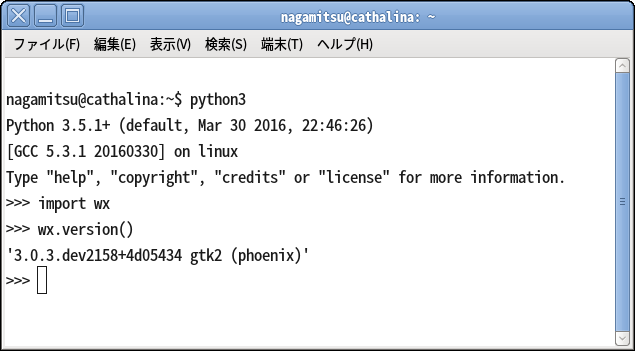
余談だけど、build.pyを使ってのインストールができなかったんだよね、なんでだろう。
結果的にpipでインストールできたからいいけどさ。
あとはアプリを作って確認だ。
追記:
2017/04/16にwxPython4のアルファ版がPyPIに登録された。
Python2.7〜3.4+まで対応されているようなので、
わざわざ開発版のPhoenixをインストールする理由もなくなった。
これからは以下でOK。
pip install wxPython
フォントのこと
IntellJの画面・エディタともにフォントが、とても見づらかったので変えてみることにした。
ついでなので、なにか良いフォントがないか調べてみた。
フリーフォントで上がってくるのはNotoフォント。
GoogleとAdobeの共同開発のフォントらしい。(重要なのはそこではない)
日本語にも対応しているし、無料公開中とのこと。
むろん、文字も美麗。
というわけで、これをサイトからダウンロードしてインストールした。
インストールっと言っても、フォントファイルを所定位置にコピーして、
フォントキャッシュを更新すればOK。
cp {Notoフォント展開ディレクトリ}/*.ttf /usr/share/fonts/opentype/noto
sudo fc-cache -f -vこれでインストールできたので、あとはIntelliJなり、OS側からなり、フォントを設定してやれば良い。
Notoフォントも多言語分すべてインストールすると量があるが、
日本語フォントとして選ぶのは「Noto Sans CJK JP」。
また、日本語の固定幅フォントは「Noto Sans Mono CJK JP」。
あとは好みの太さを選べばよい。RegularとかMediumとか。
Ubuntu MATEのUIフォントを変えるのだとこんな感じ。

とまあ、ダイアログやブラウザなんかはこれで良かったのだけれど、
エディタや開発ツールでソースを読む際には、どこか見にくさを感じた。
Windows使用時のエディタフォントはFixedSys一筋だったので、
それっぽいのがあればと探したところ、
良いフォントが見つかった。
その名もRictyDiminishedフォント。プログラム専用フォントときた。
これがすこぶるいい。
英字だけではなく、日本語にも対応しているのが良いし、
英字のi/I(アイ)/l/L(エル)/o/O(オー)/数字の0(ゼロ)/1(イチ)などが視認しやすいよう
加工されているとのこと。
世の中、進んでますねぇ。
エディタのこと
エディタといえば、秀丸、Sakuraエディタが手に馴染んでいるが、
Ubuntuでは当然、これらは使えない。(wineを使って、というのもないわけではないが)
Unix/Linuxには昔からのvi, emacsがあるからか
秀丸やSakuraエディタなどのような、
シロートにもやさしい高機能エディタはとんと見かけない。
なにかないものかと探したら、
gitHub発のエディタAtomなるものがあるそうな。
早速入れてみた。
sudo add-apt-repository ppa:webupd8team/atom sudo apt-get update sudo apt-get install atom
当然、英語なのだが、日本語化も可能なので、
カスタマイズも行う。
カスタマイズについては下記を参考にした。
Github製エディタ「Atom」のカスタマイズ7選|やぶらぼ
起動画面はこんな感じ。
シンプルでなかなかよさげ。
OS付属のエディタよりは使いやすいかな。
